Google Voice не работает? 7 исправлений, которые стоит попробовать
Google Voice — одна из самых популярных служб VoIP (Voice Over IP), используемых сегодня. В основном это связано с тем, что услуга бесплатна, если вы не собираетесь переносить в нее свой фактический номер мобильного телефона.
Услуга бесплатна, если вы подписываетесь на уникальный номер телефона, предоставленный Google, и вы можете переадресовывать любые звонки или сообщения на этот номер на свой мобильный телефон. К сожалению, в некоторых случаях Google Voice может не работать. Это может быть отсутствие уведомлений о новых вызовах, отсутствие новых вызовов или сообщений вообще или отсутствие доступа к вашей учетной записи.
В этой статье вы узнаете о семи наиболее распространенных исправлениях, когда Google Voice не работает.
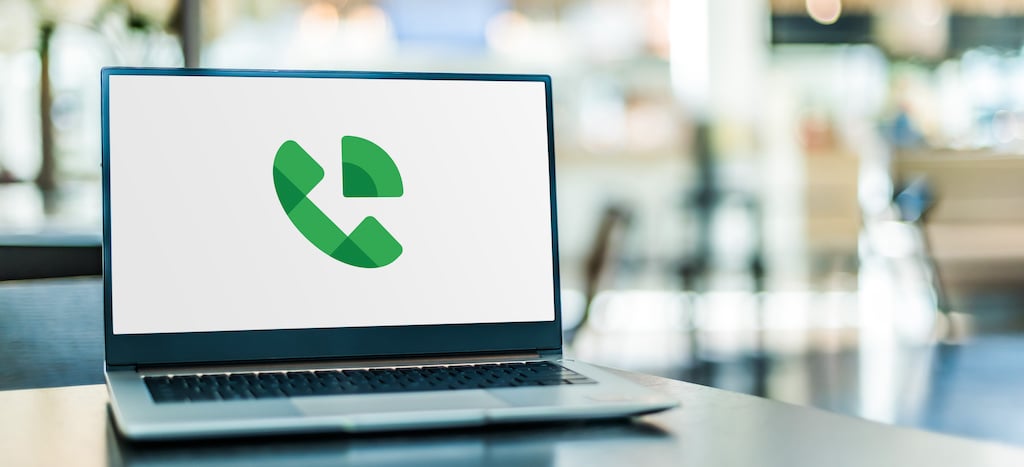
Программы для Windows, мобильные приложения, игры - ВСЁ БЕСПЛАТНО, в нашем закрытом телеграмм канале - Подписывайтесь:)
1. Войдите в правильный аккаунт Google.
Если вы даже не можете войти в свой Аккаунт Google Voice для получения ваших сообщений может быть несколько причин.
Первое, что нужно проверить, это то, что вы вошли в правильную учетную запись Google. Это должна быть учетная запись, которую вы использовали, когда изначально настроить Google Voice.
На главной странице поиска Google выберите изображение своего профиля и убедитесь, что вы действительно вошли в эту учетную запись Google.

Если это не так, выберите «Выйти», а затем снова войдите в Google, используя правильную учетную запись Google.
2. Проверьте подключение к Интернету.
Это должно быть само собой разумеющимся, но если у вас нет доступа к Интернету, вы не сможете получить доступ к Google Voice.
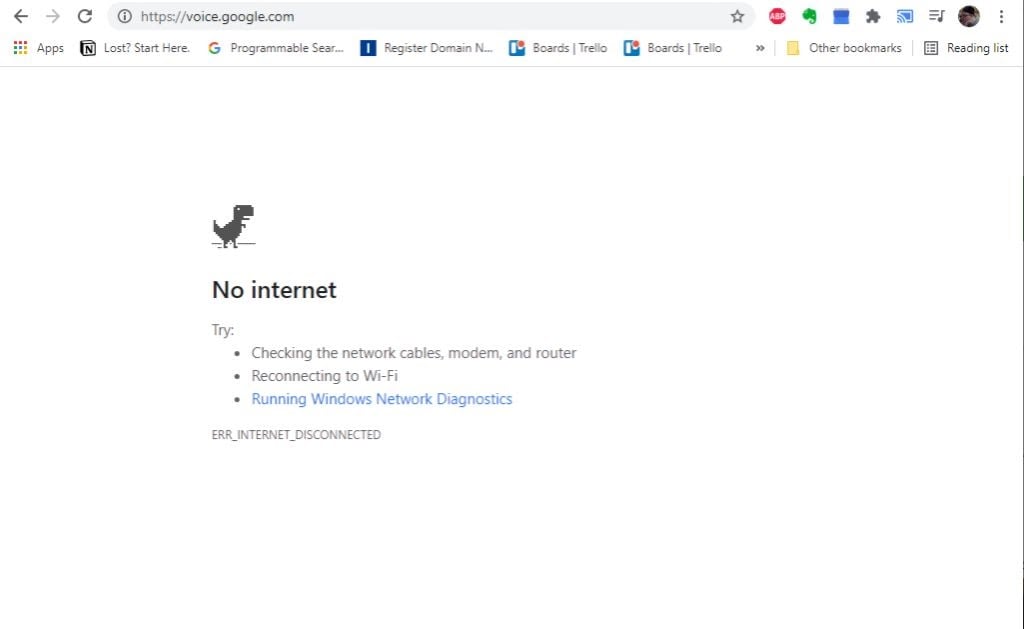
Вы можете увидеть очевидную ошибку в своем браузере, что вы не подключены к Интернету. Или вы можете увидеть ошибку в Google Voice о том, что соединение больше не доступно.
Есть несколько способов это проверить. Перейдите по ссылкам ниже, чтобы устранить конкретную проблему с подключением к Интернету.
Если вы подтвердили, что с вашим интернет-соединением все в порядке или вы исправили соединение, но Google Voice по-прежнему не работает, тогда вы готовы перейти к следующим шагам по устранению неполадок.
3. Установите последнюю версию Google Voice.
Если вы получаете доступ к Google Voice через браузер, вам не нужно беспокоиться о версии Google Voice. Однако вы должны убедиться, что используете самую последнюю версию Гугл Хром, Край, или Fire Fox.
Вы можете получить доступ и обновить версию браузера на странице «О браузере» почти в каждом браузере. Обычно вам просто нужно получить доступ к этой странице, и браузер обновится сам.
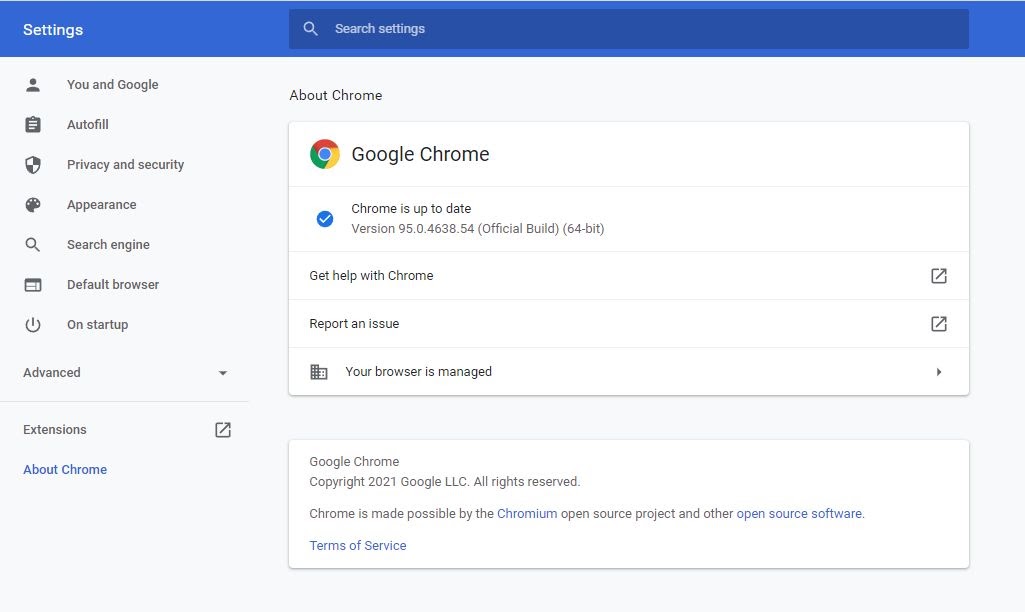
Если вы используете Google Voice на своем мобильном устройстве, посетите Гугл игры или Магазин приложений Apple чтобы убедиться, что ваше приложение обновлено.
4. Убедитесь, что вы правильно настроили Google Voice.
С помощью Google Voice вы можете получить бесплатный номер телефона, а затем привязать входящие звонки к этому номеру к своему смартфону.
Если вы сделали это один раз, а потом забыли об этом, есть несколько вещей, которые могут пойти не так.
- Вы приобрели новый телефон и установили Google Voice без переадресации вызовов на новый номер.
- Вы изменили свой номер телефона на существующем телефоне и не обновляли Google Voice.
- Ваша учетная запись Google Voice была отключена или удалена.
- Вы создали вторую учетную запись Google Voice и попытались перенаправить звонки с этого второго номера на тот же телефон.
Проверьте свой зарегистрированный номер телефона в Google Voice, а затем убедитесь, что зарегистрированное устройство является мобильным устройством, которым вы владеете.
Вы можете сделать это, щелкнув значок настроек шестеренки в правом верхнем углу Google Voice. Затем выберите Аккаунт в левом меню.

Вы увидите свой номер телефона Google Voice в разделе номеров Google Voice. Вы увидите свое зарегистрированное мобильное устройство в разделе «Мои устройства».
Примечание. Если вы используете Voice for Google Workspace для делового общения с несколькими пользователями, зарегистрированный администратор должен правильно назначить пользователям «лицензию» на использование учетной записи Google Voice и указать их конкретные номера телефонов. Если вы являетесь участником рабочей области, обратитесь к администратору и убедитесь, что ваша учетная запись Google Voice активирована и ей присвоен правильный номер телефона.
5. Проверьте настройки режима «Не беспокоить».
Даже если вы правильно настроили Google Voice для переадресации вызовов на свой телефон или в веб-браузер, возможно, вы не сможете принимать звонки. Это может быть вызвано несколькими проблемами. А именно, настройки «Не беспокоить» и «Автоответчик».
Зайдите в меню настроек Google Voice и выберите Не беспокоить в левом меню навигации. Убедитесь, что переключатель «Не беспокоить» справа не включен.
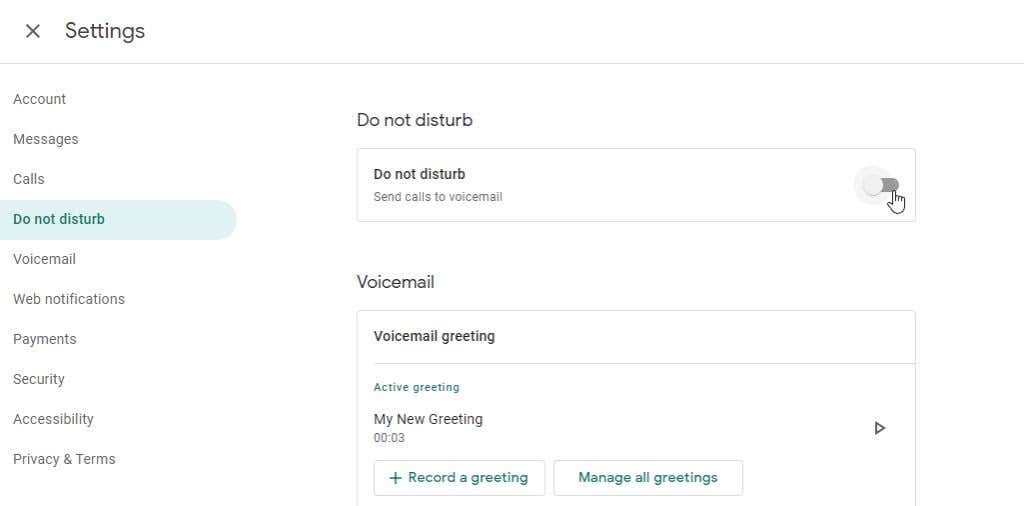
Если этот переключатель включен, вы не будете получать уведомления о входящих звонках от Google Voice.
6. Проверьте настройки ответа на вызов.
Еще одна настройка, которая может привести к тому, что Google Voice не будет работать с входящими вызовами, — это настройки ответа на вызов. Вы найдете это в меню настроек Google Voice. Выберите Звонки на левой панели навигации.
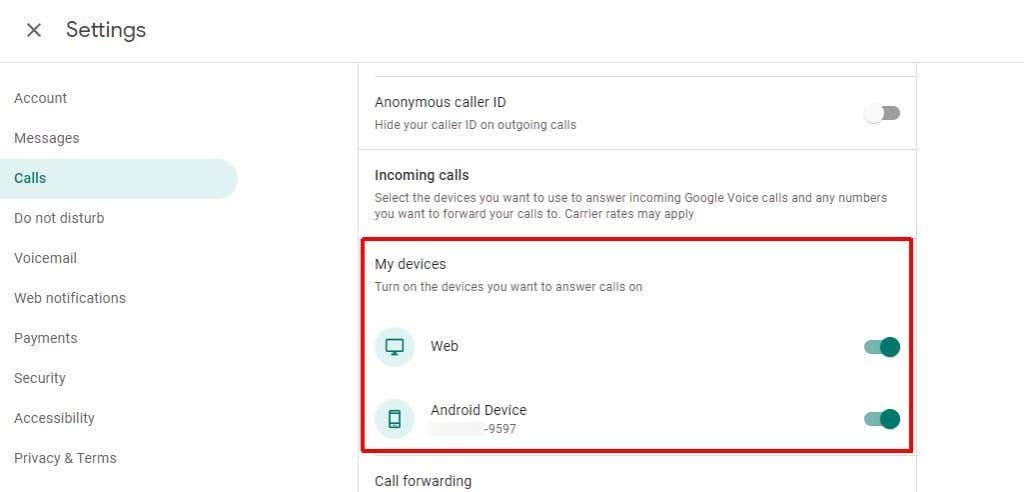
Найдите раздел «Входящие вызовы» справа и раздел «Мои устройства» под ним. Убедитесь, что на каждом устройстве, на котором вы хотите принимать вызовы Google Voice, тумблеры справа от них включены.
7. Использовали ли вы в последнее время Google Voice?
В некоторых сообщениях пользователей говорится, что их служба Google Voice просто перестала работать после того, как они не смогли открыть Google Voice и использовать его напрямую в течение длительного времени.
Первое, что нужно попробовать, — это снова войти в свою учетную запись Google Voice и проверить последние сообщения. Одно только это действие может повторно активировать вашу учетную запись и решить проблемы с неполучением уведомлений.
Однако более серьезная проблема может заключаться в том, что ваш доступ к Google Voice был полностью отменен. Это может произойти по нескольким причинам.
- Вы не звонили, не получали текстовых сообщений и даже не слушали голосовые сообщения Google Voice более шести месяцев.
- Вы перенесли свой старый номер мобильного телефона для использования в Google Voice, но не заплатили 20 долларов за эту опцию.
В любом из этих случаев вы не только потеряете доступ к службе Google Voice, но и полностью потеряете свой номер телефона Google Voice.
Но не волнуйтесь; у вас еще будет 45 дней, чтобы связаться с Служба поддержки Google и забрать свой номер телефона в Google Voice.
Программы для Windows, мобильные приложения, игры - ВСЁ БЕСПЛАТНО, в нашем закрытом телеграмм канале - Подписывайтесь:)